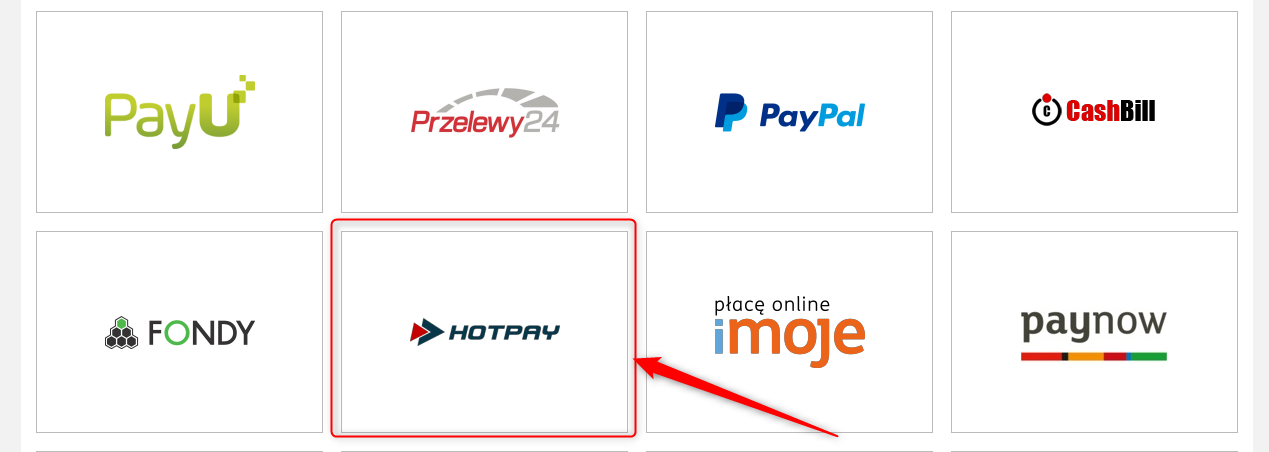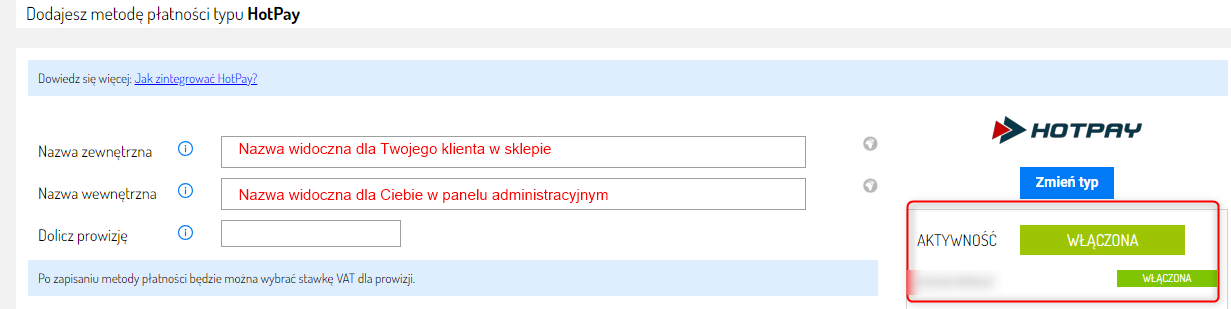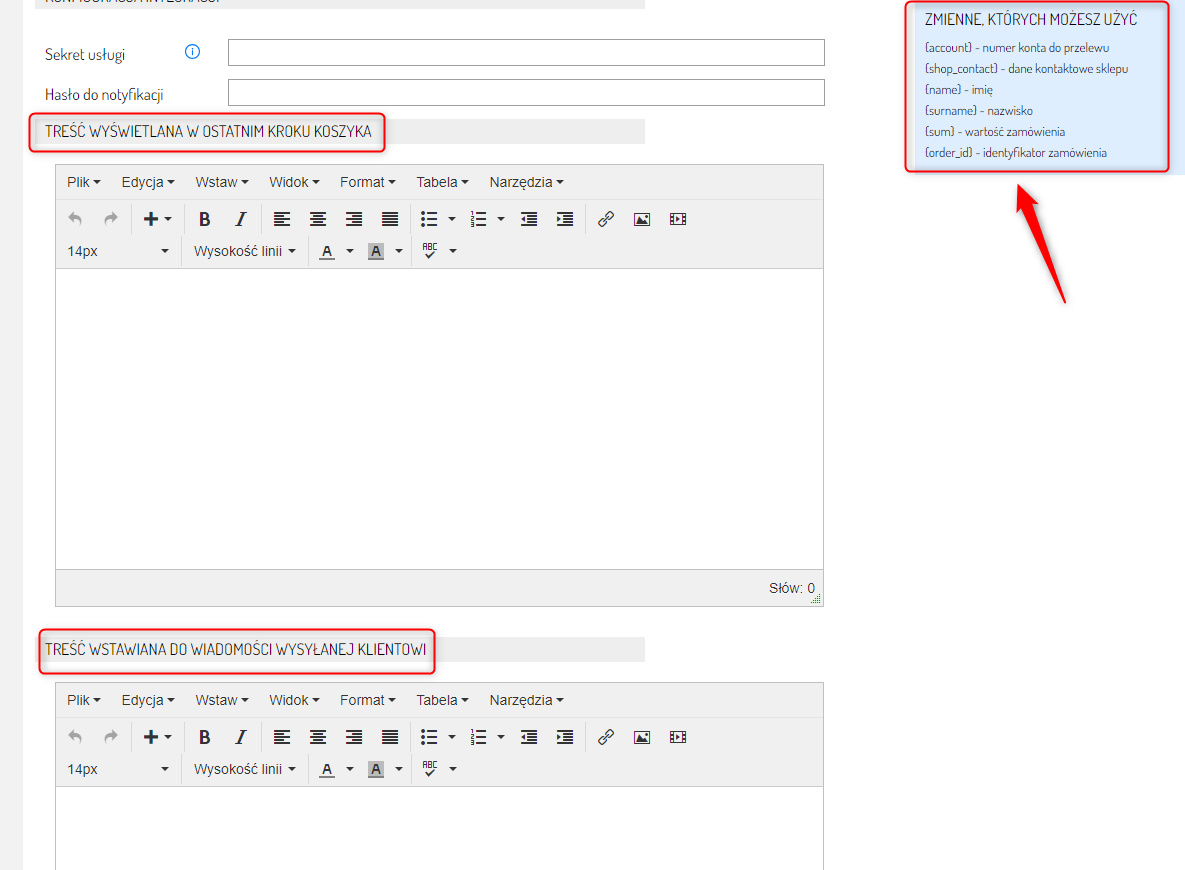Integracja Twojego sklepu z systemem płatności HotPay pozwoli Ci na szybkie i bezpieczne przetwarzanie płatności online. Poniższa instrukcja pomoże Ci krok po kroku skonfigurować i uruchomić tę integrację.
KROK 1: Rejestracja w HotPay
KROK 2: Konfiguracja w panelu HotPay
1. Po założeniu konta, zaloguj się do HotPay i przejdź do sekcji Przelewy Online i Blik ⇨ Lista sklepów.
2. Kliknij "+" przy wybranym sklepie, a następnie Ustawienia i wpisz adres notyfikacji
- Dla sklepów bez SSL: http://ADRESSKLEPU/payment/hotpay/check
- Dla sklepów z SSL: https://ADRESSKLEPU/payment/hotpay/check
3. Nadaj hasło do notyfikacji.
W miejsce ADRESSKLEPU wklej adres swojego sklepu Sellingo, dla którego konfigurujesz płatność.
KROK 3: Konfiguracja w panelu Sellasist
I. Dodanie metody płatności
1. Zaloguj się w panelu administracyjnym Twojego sklepu.
2. Przejdź do zakładki Administracja ⇨ Metody płatności.
3. Kliknij Dodaj metodę płatności.
4. Wybierz metodę HotPay.
5. Przejdziesz do formularza dodawania metody płatności. Wypełnij go.
Aktywność - Tutaj włączasz i wyłączasz aktywność metody płatności w Twoim sklepie internetowym
Nazwa zewnętrzna - Nazwa widoczna w sklepie dla Twojego klienta
Nazwa wewnętrzna - Nazwa widoczna dla Ciebie w panelu administracyjnym.
Dolicz prowizję - procentowo.
Po zapisaniu metody płatności będzie można wybrać stawkę VAT dla prowizji.
Konfiguracja integracji - W tej sekcji podaj dane do integracji.
Sekret usługi znajdziesz w panelu administracyjnym konta HotPay w Przelewy online i Blik ⇨Lista sklepów, po kliknięciu w "+", przy wybranym sklepie i wybierając Ustawienia
UWAGA!
Bardzo ważnym jest, aby kod Sekretu usługi kopiować z przecinkiem na
końcu, w przeciwnym przypadku integracja nie będzie działać.
Hasło notyfikacji znajdziesz w panelu administracyjnym HotPay w Przelewy Online i Blik⇨Lista
sklepów, po kliknięciu w "+" przy wybranym sklepie i wybierając Ustawienia.
Treść wyświetlana w ostatnim kroku koszyka - Treść, która widoczna będzie po podsumowaniu zamówienia. Możesz
uzupełnić ją o dodatkowe informacje na temat płatności bądź zostawić
pustą. Zwykle podaje się np. "Wybrana metoda płatności to....".
Treść wstawiana do wiadomości wysyłanej klientowi - Tekst, który za pomocą zmiennej {shipment_text} możesz pobrać do
innej wiadomości, np. statusu zamówienia.
6. Następnie kliknij Zapisz.
II. Przypisanie metody płatności do metod dostawy.
Aby płatności HotPay działały poprawnie, musisz przypisać je do odpowiednich metod dostawy w panelu administracyjnym Twojego sklepu.
FAQ
- Gdzie znajdę sekret usługi? Sekret usługi znajdziesz w panelu HotPay, w sekcji Przelewy online i Blik ⇨ Lista sklepów, po kliknięciu "+" przy wybranym sklepie i wybierając Ustawienia
- Co zrobić jeśli integracja nie działa? Upewnij się, że skopiowałeś kod Sekretu usługi z przecinkiem na końcu. Sprawdź również, czy hasło notyfikacji jest poprawnie wpisane w obu systemach.
POWIĄZANE ARTYKUŁY:
Sprawdź inne nasze integracje, szczególnie polecamy integracje z tpay.com ze względu na najniższe prowizje dla naszych klientów: